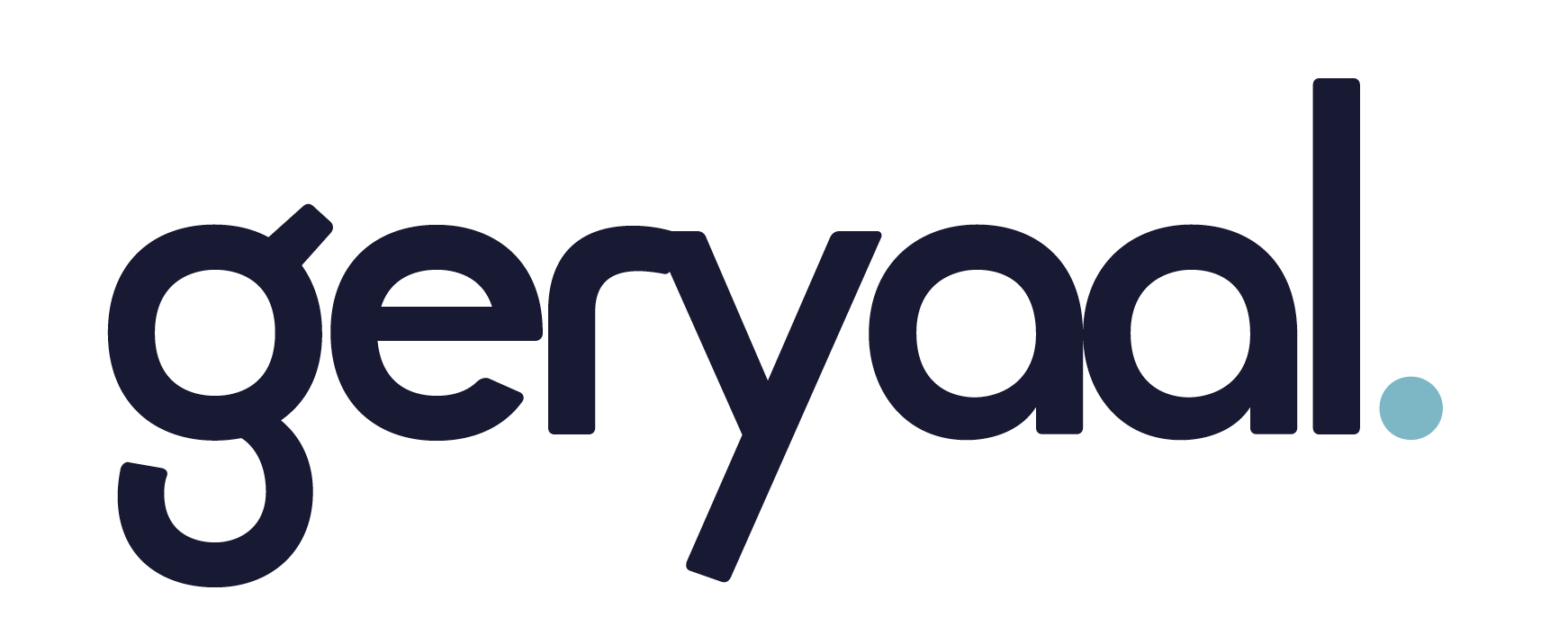Hoe kan ik een video op YouTube uploaden?
Een YouTube-video levert een bijdrage aan alles wat met SEO te maken heeft. Dit is van belang wanneer jij extra bezoekers op jouw website wilt krijgen door middel van een YouTube-video. Wil je weten hoe je een YouTube-video moet uploaden? Ik heb het in dit artikel haarfijn voor je uitgelegd.
Het optimaliseren van je video
Er zijn verschillende aspecten die de optimalisatie van jouw YouTube-video verhogen. Hoe beter de optimalisatie, hoe hoger de SEO-waarde.
- De titel van jouw video is helder en duidelijk.
- Je gebruikt de juiste trefwoorden op de juiste plaats, in zowel de videobeschrijving als de videotitel.
- Je maakt een kwalitatief goede video. Dit zorgt voor een langere kijkduur, en daar is YouTube erg blij mee!
- Jouw video wordt regelmatig geliket en gedeeld en er wordt regelmatig op gereageerd. Daardoor ziet YouTube dat er veel interactie is onder jouw video.
- De kanaalbeschrijving is helder en duidelijk. YouTube wil namelijk weten waar jouw kanaal en content over gaan.
- Je video heeft een interessante thumbnail. Door een interessante thumbnail kun je kijkers trekken.
- De video is ondertiteld. YouTube weet door middel van ondertiteling precies waar jouw video over gaat! Een Nederlandse gesproken video moet dus ook Nederlands ondertiteld worden.
Hoe moet ik een video uploaden?
Hoe je een video optimaliseert is leuk, maar niet de reden dat je op dit artikel bent gekomen. Je wilt namelijk weten hoe je ‘m moet uploaden en waar je op moet letten tijdens het uploaden. Ik heb het je in onderstaand stappenplan uitgelegd.
Stap 1: YouTube
Ga naar de website van YouTube: www.youtube.com.

Stap 2: Uploadpagina
Druk op ‘Uploaden’ rechts bovenin de pagina.

Stap 3: Video selecteren
Druk op ‘Bestanden selecteren om te uploaden’ om je video te selecteren of sleep de video naar dit vak toe. Je kunt, daar waar nu ‘Openbaar’ staat, vooraf bepalen of je de video openbaar, privé, verborgen of gepland wilt hebben. Deze gegevens zijn overigens op elk gewenst moment te veranderen. Ook als je video volledig is geüpload.

Stap 4: Video zoeken
Zoek de video die je wilt uploaden in de map waar je deze hebt opgeslagen.

Belangrijk – Optimaliseer je video
Voordat de video geüpload wordt moet je de bestandsnaam van de video even checken! Dit is namelijk belangrijk voor de SEO-waarde van jouw video. Bij het optimaliseren van afbeeldingen in jouw website geldt namelijk precies hetzelfde.
Wanneer je de video uploadt onder de bestandsnaam ‘Video3221’ neemt Google dit klakkeloos over. Alleen mensen die in Google specifiek zoeken op ‘Video3221’ hebben de mazzel dat jouw video hierin naar boven zal komen. De kans is echter klein dat mensen op ‘Video3221’ zoeken en daarnaast is de naam van de video niet gerelateerd aan het onderwerp van je video.
Daarom moet je, net als bij het uploaden van je afbeeldingen, ervoor zorgen dat het een relevante bestandsnaam krijgt. Google, of YouTube, kan niet achterhalen wat er in de video wordt besproken. Daarom scant Google de bestandsnaam van jouw video zodat ze kunnen achterhalen waar de video over gaat.
Voorbeeldje! Je maakt een tutorial over hoe je een cavia kunt aaien. Deze wil je op YouTube plaatsen. Doe je er dan beter aan om de bestandsnaam van de video ‘YU334IBa8’ te noemen, of ‘hoe-cavia-aaien’?
Stap 5: Video uploaden
Nu je de video hebt gevonden, en je zeker weet dat het de juiste bestandsnaam heeft, kun je hem gaan uploaden.

Je video wordt geüpload
Je video wordt nu geüpload. Hoe langer de video, hoe langer het uploaden duurt. In combinatie met een slechte internetverbinding kan het soms lang duren. Tijdens het uploaden kun je beginnen met het invullen van de videogegevens, zoals:
- De titel van de video
- Beschrijving van de video
- Gerelateerde tags
- Wie kan de video zien?
- Toevoegen aan een afspeellijst
- Miniatuur instellen
Stap 6: De gegevens invullen – De titel
De titel van de video wordt automatisch neergezet met de bestandsnaam waarmee jij jouw video hebt geüpload. Dit is uiteraard geen mooie titel en daarom kun je deze aanpassen. Zorg voor een heldere, pakkende titel. Zowel de thumbnail als de titel geven het visitekaartje van de video af. Deze twee factoren doen de bezoeker beslissen of ze jouw video willen zien.
Blijf in de titel bij de kern. Zorg ervoor dat de belangrijkste trefwoorden zo ver mogelijk in het begin komen te staan, omdat dit makkelijker te scannen is voor Google.

De beschrijving
In de beschrijving kun je in het kort vertellen waar de video over gaat. Daarnaast kun je jouw social media of je website promoten, jof linken naar iets wat je in de video hebt verwerkt. Je kunt ook kiezen voor standaardinstellingen.

De tags
In de tags vul je belangrijke zoekwoorden in die gerelateerd zijn aan de video. Als je veel zoekwoorden gebruikt die niet gerelateerd zijn aan de video heb je de kans dat YouTube besluit de video te blokkeren. Ook het plaatsen van tags in de videobeschrijving wordt door YouTube niet gewaardeerd. Je wordt met deze extra ‘overtollige’ tags juist minder snel gevonden dan wanneer jij je netjes aan de richtlijnen houdt.
Als je gerelateerde tags netjes in het tagvak invult, zoals in onderstaande afbeelding, dan blijf je met YouTube dikke vrienden. 😉

Wie kan je YouTube-video zien?
Wie kan je video zien? Rechtsboven, te zien in onderstaande afbeelding, kun je instellen wie jouw video kan zien. In stap 3 heb je vooraf al gekozen wie de video mag zien. Als je echter van gedachten bent veranderd, dan kun je het op deze pagina aanpassen. Je kunt jouw video de volgende status geven:
- Openbaar – toegankelijk voor iedereen
- Verborgen – niemand kan de video zien, behalve de persoon waarnaar jij de link van de video stuurt
- Privé – niemand kan de video zien (alleen jij)
- Gepland – de video gaat online op de aangegeven datum en is vanaf dan voor iedereen toegankelijk

Toevoegen aan een afspeellijst
Je kunt de video toevoegen aan een afspeellijst. Wanneer je, zoals in onderstaande afbeelding rechts te zien, op ‘+ Toevoegen aan afspeellijst’ drukt dan kun je de video aan een afspeellijst toevoegen. Hierin kun je een nieuwe afspeellijst aanmaken waaraan je vervolgens de video kunt toevoegen. Je kunt uiteraard ook de video toevoegen aan een afspeellijst die je al hebt aangemaakt. Afspeellijsten zijn goed om gerelateerde video’s bij elkaar te brengen. Als jij af en toe een video uploadt waarin je tips deelt over een bepaald onderwerp dan kun je een afspeellijst maken waarin al die soortgelijke video’s bij elkaar komen.

Aangepaste miniatuur
Rechtsonder kun je een aangepaste miniatuur toevoegen. Een miniatuur, of thumbnail, is belangrijk voor de video. Het is het visitekaartje en de eerste aanblik van een potentiële kijker. Wanneer je thumbnail opvalt of laat zien waar de video over gaat, heb je meer kans dat de kijker op je video gaat klikken. Er zijn meer punten waar je op moet letten.
Zorg je ervoor dat de afbeelding die je als thumbnail wilt hebben de juiste bestandsnaam krijgt! Google scant de naam van je thumbnail en dat draagt weer bij aan de SEO-waarde van de video.

De basisinformatie staat
Goed zo! De basisinformatie staat. Je kunt nu op ‘Publiceren’ of ‘Gereed’ drukken om de wijzigingen op te slaan of de video online te zetten. Naast deze basisinformatie zijn er nog meer gegevens die je kunt invullen!
- Je kunt vertalingen toevoegen.
- En de geavanceerde instellingen op orde maken.

Stap 7: Vertalingen
Je kunt een vertaling aan je video toevoegen. Ga daarvoor naar ‘Vertalingen’. In deze functie kun je jouw beschrijving en titel vertalen. Als je een wereldwijde doelgroep hebt is deze functie aan te raden. Als je de beschrijving in het Spaans wilt vertalen (als voorbeeld), dan krijgen alle bezoekers die op YouTube ‘Spaans’ als hoofdtaal hebben ingesteld je beschrijving in het Spaans te zien.
Alle Nederlanders krijgen uiteraard de beschrijving in het Nederlands te zien, omdat dit de oorspronkelijke taal is en omdat deze kijkers YouTube op de Nederlandse taal hebben ingesteld.

Oorspronkelijke taal selecteren
Onder ‘Oorspronkelijke taal’ kun je op ‘Taal selecteren’ drukken. Hiermee geef je de oorspronkelijke taal van je beschrijving aan.

Vertalen naar…
Onder het kopje ‘Vertalen naar het‘ kun je op ‘Selecteer een taal’ drukken om de taal te kiezen waarin je het wilt vertalen. Wanneer je dit hebt gedaan kun je in de witte velden daaronder de vertaling typen. Die vertaling krijgen de mensen te zien die YouTube op die taal hebben ingesteld.

Stap 8: Geavanceerde instellingen
Als laatste kun je de geavanceerde instellingen wijzigen. Klik daarvoor op ‘Geavanceerde instellingen’ zoals in onderstaande afbeelding is te zien.

Uitleg geavanceerde instellingen
Ik leg je in het kort uit wat je onder de geavanceerde instellingen kunt wijzigen. We gaan de uitleg van boven naar beneden af en beginnen in de linkerkolom.

Reacties
Onder ‘Reacties’ kun je instellen of bezoekers op de video mogen reageren. Je hebt de keuze uit:
- Alle – daarin zijn alle reacties goedgekeurd en worden meteen geplaatst
- Alles, behalve mogelijk ongepaste reacties – daarin worden alleen reacties verbogen met woorden die jij hebt geblokkeerd.
- Goedgekeurd – daarin komen reacties pas online nadat jij ze hebt goedgekeurd

Je kunt instellen welke reacties in je video bovenaan moeten staan. Dit kunnen de meest recente of de meest populaire reacties zijn.
Licentie en rechteneigendom
Onder licentie en rechteneigendom kun je kiezen uit:
- Standaard YouTube-licentie
- Creative Commons – Naamsvermelding

De standaard YouTube-licentie is de gebruikelijke keuze. De standaard YouTube-licentie is een licentie waaraan je je houdt bij het plaatsen van een video. Het gaat bijvoorbeeld over het auteursrechtsbeheer in video’s.
Bij een Creative Commons-licentie behoud je de rechten van je video, maar geef je anderen toestemming om je materiaal te verspreiden, te delen of te bewerken.
Syndicatie
Je kunt al je video’s beschikbaar stellen op alle platformen, of enkel op betaalde platforms waaruit inkomsten gehaald kunnen worden.
- Als je niet hebt ingesteld om inkomsten te genereren is het niet mogelijk deze instelling te wijzigen.
- Als je een video hebt geclaimd is deze instelling niet voor jou, maar voor de eiser.
- Als je muziek hebt geclaimd en in je video hebt gebruikt dan is deze instelling niet voor jou van toepassing, maar voor de eiser.

Ondertitelingscertificering
De functie ondertitelingscertificering is niet van toepassing op jouw video, tenzij jij beeldmateriaal in je video hebt dat is uitgezonden op televisie in de Verenigde Staten op of na 30 september 2012. Als jij zeker weet dat het niet in de Verenigde Staten is uitgezonden kun je hem instellen op ‘Deze content is nooit uitgezonden op de televisie in de Verenigde Staten’.
Waarschijnlijk heb je een video geüpload met eigen beeldmateriaal; in dat geval is de ondertitelingscertificering niet van toepassing.

Distributieopties
Bij de distributieopties kun je kiezen uit:
- Insluiten toestaan
- In de abonnementsfeed publiceren en abonnees een melding sturen
Onder ‘Insluiten toestaan’ kun je aangeven of anderen jouw video op hun eigen sites mogen plaatsen. Insluiten betekent niets meer dan dat jouw video wordt geplaatst op een site van iemand anders door een HTML-code. Onder ‘In de abonnementsfeed publiceren en abonnees een melding sturen’ zien je abonnees je video in de abonnementsfeed en krijgen ze een melding wanneer je een nieuwe video hebt geüpload. Op de homepage van YouTube kun je aan de linkerkant, wanneer je op ‘Abonnementen’ drukt, de abonnementsfeed vinden.

Leeftijdsbeperkingen
Je kunt in de video leeftijdsbeperkingen aanzetten. Daarmee voorkom je dat jonge kijkers naar jouw video kunnen kijken.

Categorie
Onder ‘Categorie’ geef je de categorie van jouw video aan.

Videotaal
Onder videotaal kun je aangeven welke taal in jouw video wordt gesproken.

Bijdragen van de community
Als je deze aanvinkt dan geef je toestemming dat jouw kijkers je titel, beschrijving en ondertiteling van de video kunnen vertalen. Hiermee sta je toe dat je video in verschillende talen online komt te staan.

Opnamedatum
Niet erg belangrijk voor een bedrijfsvideo. Maar onder ‘Opnamedatum’ kun je de datum instellen wanneer de video is gefilmd. Dit kan leuk zijn wanneer je een video uit het archief naar boven haalt en online zet.

Videostatistieken
Hier kun je instellen of je de videostatistieken openbaar zichtbaar wilt maken in de weergavepagina.

Contentvermelding
Deze vink je aan wanneer de video betaalde promotie bevat, zoals betaalde productplaatsing, sponsoring of aanbevelingen. Videomakers mogen betaalde promoties opnemen in hun content. Ze moeten wel voldoen aan de voorwaarden die je hier kunt lezen.

Je hebt alles ingevuld
Goed zo! Je hebt alles ingevuld wat relevant is voor jouw video. Continu video’s blijven uploaden verhoogt de SEO-waarde. Keywords, een goede thumbnail, een kwalitatief goede video en ondertiteling zijn onder andere belangrijk voor het waarderen van jouw video.
Neem YouTube, in welke branche dan ook, dus erg serieus. Google is de grootste zoekmachine ter wereld en YouTube staat met dikke cijfers op nummer twee. Dit is gunstig omdat YouTube ook nog eens van Google is.